
Google har et værktøj, der er designet til sikker analyse af dine adgangskoder mod en database med dem, der vides at være kompromitteret og brudt. Adgangskodekontrol er tilgængelig som en udvidelse eller en webservice. Sådan bruger du det.
Tjek dine adgangskoder med udvidelsen
Hvis du ikke bruger en tredjeparts adgangskodeadministrator eller brug ikke stærke og sikre adgangskoder , Google-udvidelsen Password Checkup hjælper dig med at vide, om en adgangskode, du bruger til ikke-Google-websteder, er blevet eksponeret.
RELATEREDE: Sådan bruges Google Chrome til at generere sikre adgangskoder
Hver gang du logger ind på en konto, kontrollerer udvidelsen adgangskoden mod en database med kendte brud - hashing begge og sammenligning af resultaterne. Hvis den adgangskode, du bruger, er på listen over kendte brud, advarer den dig og foreslår, at du nulstiller din adgangskode.
Slå Chrome op og gå videre til Chrome webbutik til Udvidelse med adgangskodekontrol . Når du er der, skal du klikke på "Føj til Chrome" for at starte overførslen.
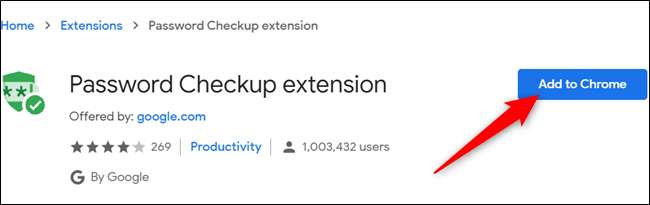
Læs udvidelsens tilladelser, og klik derefter på "Tilføj udvidelse" for at føje den til din browser.
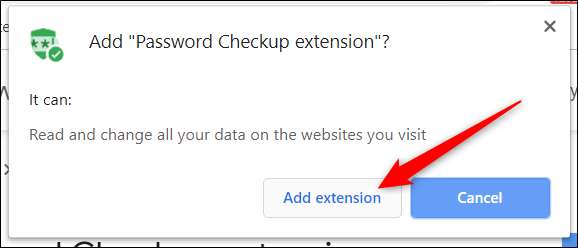
Efter installationen af udvidelsen vises ikonet i værktøjslinjen eller Chrome-menuen. Ved at klikke på det vises, hvor mange adgangskoder der blev analyseret i den forløbne uge.
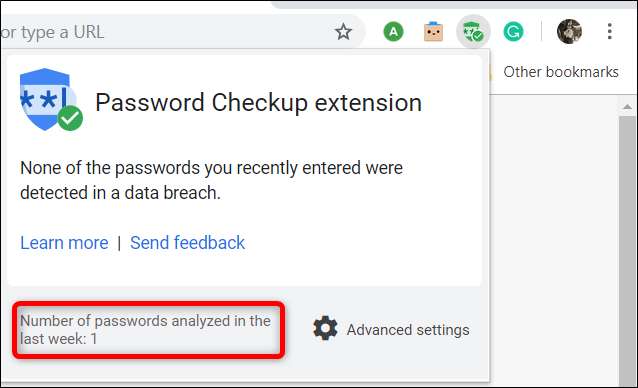
Derudover er der et Chrome-flag, du kan aktivere, hvilket stort set gør det samme. Forskellen er, at hele processen finder sted i baggrunden og kun advarer dig, hvis den bemærker et brudt kodeord.
Du kan aktivere flaget ved at kopiere følgende adresse og indsætte det i Chromes omnifelt:
chrome: // flags / # password-lækage-detection
Vælg "Aktiveret" i rullemenuen, og klik derefter på "Genstart" for at genstarte browseren.
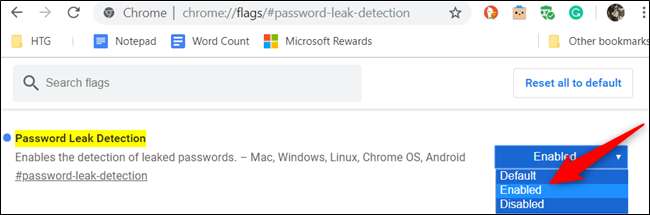
Tjek alle dine gemte adgangskoder med adgangskodekontrol online
Hvis du bruger udvidelsen Password Checkup, men vil være i stand til at kontrollere alle de adgangskoder, du har gemt i Chrome's adgangskodeadministrator , Google har et websted dedikeret til netop det. Brug i stedet det samme kontrolværktøj til at analysere alle de adgangskoder, du allerede har indtastet og synkroniseret til din Google-konto på samme tid.
RELATEREDE: Sådan administreres gemte adgangskoder i Chrome
Tænd din browser, gå videre til Google Password Manager’s website , og klik derefter på knappen "Kontroller adgangskoder".
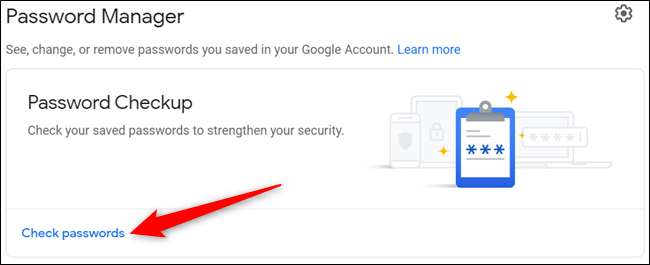
Hvis du bruger en adgangssætning til at kryptere adgangskoder i din Google-konto, kan du ikke bruge denne funktion, medmindre du fjerner den aktuelle adgangssætning.
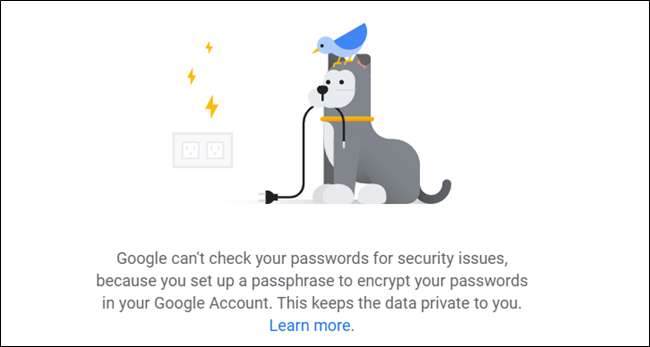
Klik derefter på "Kontroller adgangskoder" for at komme i gang.
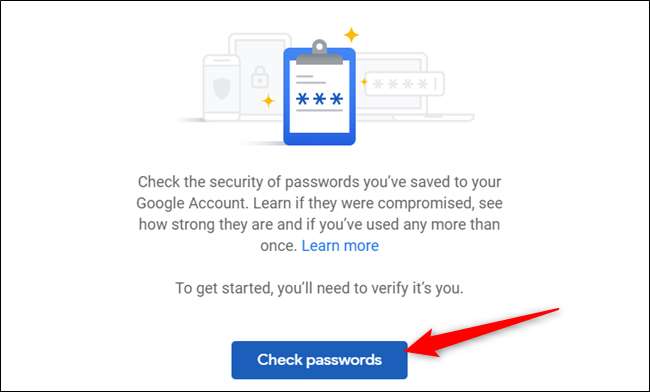
For at bekræfte, at det er dig, skal du indtaste din adgangskode til din Google-konto og derefter klikke på "Næste" for at fortsætte.
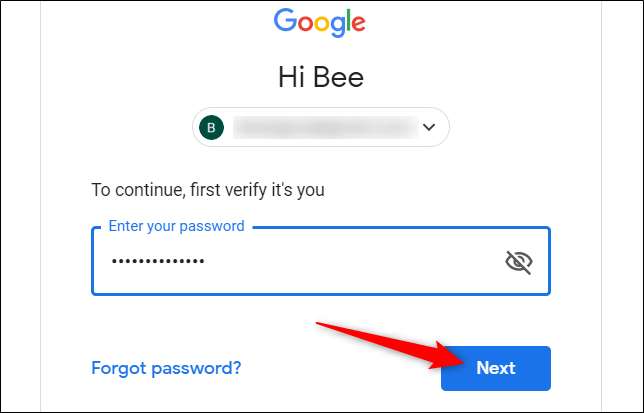
Når kontrollen er afsluttet, vises siden, hvis den fandt nogen kompromitterede, genbrugte eller svage adgangskoder nedenfor.
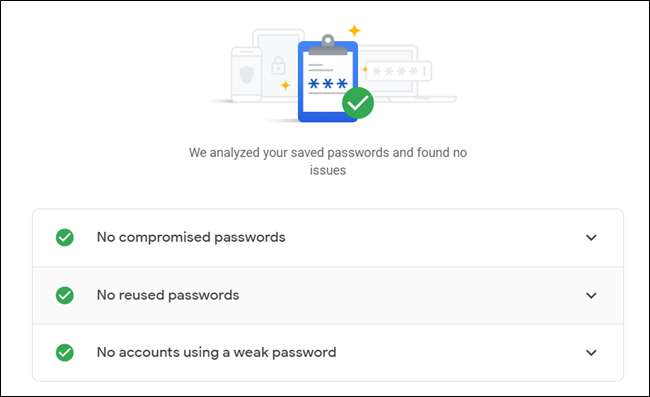
Hvis adgangskodekontrol fandt nogen konflikter med dine gemte adgangskoder, vises en advarsel ud for det område, der skal adresseres. Klik på pil ned ved siden af alarmen, og klik derefter på "Skift adgangskode" for at blive omdirigeret til kontoadministrationssiden for den pågældende konto.
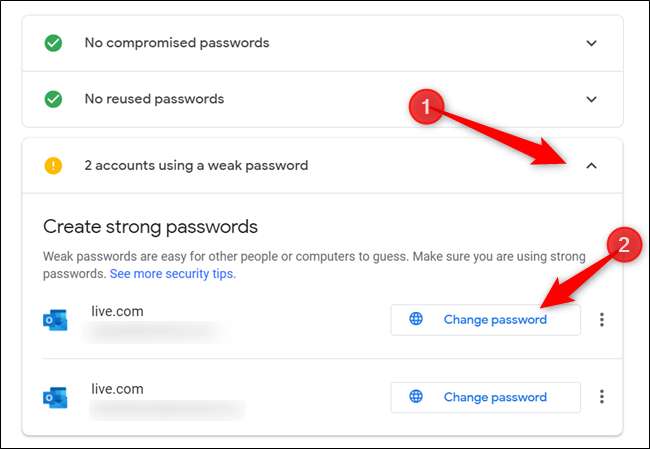
Når du har ændret din kontos adgangskode, er du klar. Hvis du bruger den samme adgangskode til andre konti, der ikke er synkroniseret på din Google-konto, skal du også nulstille disse adgangskoder.
RELATEREDE: Hvorfor du ikke skal bruge din webbrowsers adgangskodeadministrator







